ไดอะล็อก การตั้งค่า (การตั้งค่าทั่วไป)
คลิกแท็บ  (การตั้งค่าทั่วไป) เพื่อให้แสดงไดอะล็อก การตั้งค่า (การตั้งค่าทั่วไป)(Settings (General Settings))
(การตั้งค่าทั่วไป) เพื่อให้แสดงไดอะล็อก การตั้งค่า (การตั้งค่าทั่วไป)(Settings (General Settings))
คุณสามารถเลือกรุ่นที่จะใช้ เพิ่มรุ่นสำหรับการสแกนจากแผงการทำงาน ตั้งค่าขนาดสิ่งที่แนบไปกับ e-mail และอื่นๆ
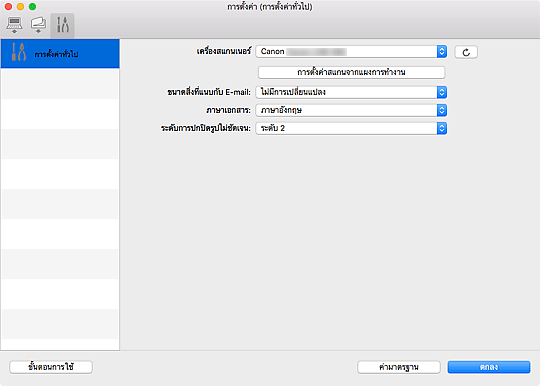
- เครื่องสแกนเนอร์(Scanner)
-
แสดงชื่อบริการ Bonjour ที่กำหนดค่าให้ใช้กับ IJ Scan Utility Lite ในปัจจุบัน
หากชื่อบริการ Bonjour แตกต่างไปจากที่คุณต้องการใช้แสดงขึ้น ให้เลือกชื่อบริการ Bonjour ที่คุณต้องการใช้
 ข้อสำคัญ
ข้อสำคัญ- เพื่อใช้ผ่านเครือข่ายต้องเปิดใช้งาน Bonjour ก่อน เปิดใช้งาน Bonjour ที่เครื่องสแกนเนอร์หรือเครื่องพิมพ์ของคุณ
- หากชื่อบริการ Bonjour ไม่ปรากฏ หรือหากคุณได้เปลี่ยนชื่อบริการ Bonjour ให้คลิก
 (ฟื้นฟู)
(ฟื้นฟู)
 (ฟื้นฟู)
(ฟื้นฟู)-
ตรวจหาเครื่องสแกนเนอร์หรือเครื่องพิมพ์ที่ปัจจุบันสามารถใช้ได้กับ IJ Scan Utility Lite
- การตั้งค่าสแกนจากแผงการทำงาน(Scan-from-Operation-Panel Settings)
-
นอกจากเครื่องสแกนเนอร์หรือเครื่องพิมพ์ที่ IJ Scan Utility Lite ตั้งค่าใช้ในปัจจุบัน หากมีเครื่องสแกนเนอร์หรือเครื่องพิมพ์ที่คุณต้องการสแกนจากแผงการทำงานของเครื่องพิมพ์ หรือปุ่มเครื่องสแกนเนอร์ของเครื่องสแกนเนอร์ส่วนตัว ให้เพิ่มในไดอะล็อก การตั้งค่าสแกนจากแผงการทำงาน(Scan-from-Operation-Panel Settings) ที่แสดงโดยการคลิกที่ปุ่มนี้ เลือกอุปกรณ์ได้มากถึงสองเครื่อง
 ข้อสำคัญ
ข้อสำคัญ-
ฟังก์ชันนี้ไม่สามารถใช้ได้ในกรณีต่อไปนี้
- รุ่นของคุณไม่รองรับการสแกนจากแผงการทำงาน
- รุ่นของคุณรองรับไดรเวอร์ ICA (Image Capture Architecture)
-
- ขนาดสิ่งที่แนบกับ E-mail(E-mail Attachment Size)
- ตัวเลือกนี้จะปรากฏเมื่อคุณใช้เครื่องพิมพ์อิงค์เจ็ท ออน-อิน-วัน คุณสามารถจำกัดขนาดของรูปภาพที่สแกนซึ่งจะแนบกับ e-mail
คุณสามารถเลือก เล็ก (เหมาะสมกับจอภาพ 640 x 480)(Small (Suitable for 640 x 480 Windows)) กลาง (เหมาะสมกับจอภาพ 800 x 600)(Medium (Suitable for 800 x 600 Windows)) ใหญ่ (เหมาะสมกับจอภาพ 1024 x 768)(Large (Suitable for 1024 x 768 Windows)) หรือ ไม่มีการเปลี่ยนแปลง(No Change) - ขนาดไฟล์สำหรับแนบกับ E-mail และส่งรูปภาพ(File Size for Attach to E-mail and Send Image)
- ตัวเลือกนี้จะปรากฏเมื่อคุณใช้เครื่องสแกนเนอร์ส่วนตัว คุณสามารถจำกัดขนาดของรูปภาพที่สแกนซึ่งจะแนบกับ e-mail
คุณสามารถเลือก เล็ก (เหมาะสมกับจอภาพ 640 x 480)(Small (Suitable for 640 x 480 Windows)) กลาง (เหมาะสมกับจอภาพ 800 x 600)(Medium (Suitable for 800 x 600 Windows)) ใหญ่ (เหมาะสมกับจอภาพ 1024 x 768)(Large (Suitable for 1024 x 768 Windows)) หรือ ไม่มีการเปลี่ยนแปลง(No Change) - ภาษาเอกสาร(Document Language)
- คุณสามารถเลือกภาษาสำหรับข้อความการค้นหาในรูปภาพและเพื่อใช้ในค้นหาไฟล์ PDF ที่สนับสนุนการค้นหาคำสำคัญถูกสร้างขึ้น
- ระดับการปกปิดรูปไม่ชัดเจน(Unsharp Mask Level)
-
ตั้งค่าระดับการเน้นขอบในช่วง 1 ถึง 5 ค่าที่สูงขึ้นหมายถึงการเน้นขอบและความคมชัดของรูปภาพที่มากขึ้น
 หมายเหตุ
หมายเหตุ- การตั้งค่าระดับการเน้นขอบจะใช้งานเมื่อเช็คบ็อกซ์ ทำให้เค้าโครงร่างคม(Sharpen outline) ใน ไดอะล็อกการตั้งค่า ถูกเลือกเช่นกัน
- ขั้นตอนการใช้(Instructions)
- เปิดคำแนะนำนี้
- ค่ามาตรฐาน(Defaults)
- คุณสามารถเรียกคืนการตั้งค่าในหน้าจอที่แสดงกลับไปสู่ค่ามาตรฐาน

